Was ist das Prinzip der optionalen PS-Farbanpassung?

Ich glaube, dass viele Leute den Farbanpassungsbefehl der optionalen Farbe in PS verwendet haben, aber es gibt nur sehr wenige Leute, die das Prinzip wirklich verstehen und die gewünschte Farbe nach Belieben anpassen können. Lassen Sie mich unten die verfügbaren Farben analysieren.
Die erste auswählbare Farbe ist der subtraktive Farbmodus, dessen Prinzip das Mischen und Anpassen von Farben ist.
Die 4 Grundfarben der Tinte: CMYK – Cyan, Magenta, Gelb und Schwarz.
Sehen wir uns die Farbdiagramme an, die durch Mischen der drei Farben Cyan, Magenta und Gelb erhalten werden:
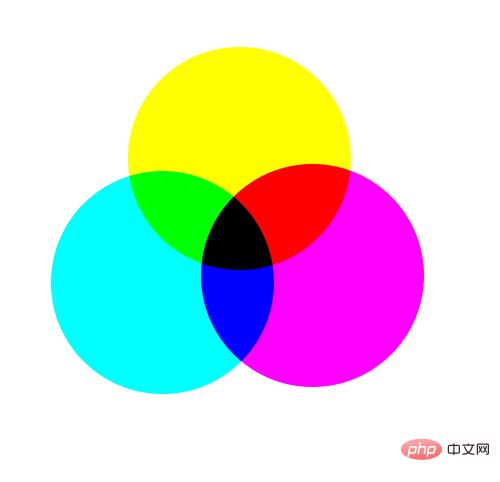
Die drei primären Tintenfarben Cyan, Magenta , und Gelb Es ist die Komplementärfarbe der drei Primärfarben des RGB-Lichts. Das Folgende ist die entsprechende Beziehung zwischen Komplementärfarben:
Rot--Cyan
Blau-Rot--Gelb
Grün--Lila
Die Beziehung zwischen Komplementärfarben ist, dass ich bin ohne dich. Ohne dich gäbe es mich nicht. Deshalb werden sie Komplementärfarben genannt (verzeihen Sie meinen ernsten Unsinn)
Bei der optionalen Farbmischung ändern wir den Inhalt von Cyan, Magenta, Gelb und Schwarz, um die Farbe zu ändern.
Verwandte Empfehlungen: „ps-Tutorial“
Okay, fangen Sie jetzt an. Sie haben diese 4 Tinten in Ihrer Hand.
Was soll ich tun, wenn ich es rot machen möchte? Es ist ganz einfach. Aus dem Bild oben können wir erkennen, dass Rot = Gelb + Magenta ist. Dann möchte ich Rot. Ich kann Rot bekommen, indem ich Magenta + Gelb mische.
Ähnlich: Blau=Cyan+Magenta
Grün=Magenta+Gelb.
In dieser Zeit muss es viele Menschen geben, die sich nicht erinnern können. Rechts? Schauen Sie sich das Bild oben an. Ich weiß es auf jeden Fall. Aber wenn es kein solches Bild gibt. Wie erinnere ich mich daran? . Okay, jetzt müssen wir uns die oben erwähnte Komplementärfarbenbeziehung ansehen.
Rot und Cyan sind Komplementärfarben, oder? Sie haben eine inkompatible Beziehung, oder? Bei mir existierst du nicht, oder? Sind nach dem Entfernen des Cyan die verbleibenden Magenta- und Gelbtöne in CMY? Macht das Mischen von Magenta und Gelb Rot?
Mit anderen Worten: Wenn Sie die drei Farben Magenta, Gelb und Cyan mit den anderen beiden Farben mischen, erhalten Sie die Komplementärfarbe der verbleibenden Farbe.
Sie müssen sich nur daran erinnern: Rot, Blau, Blau, Gelb, Grün und Lila, und Lila ist das oben erwähnte Magenta.
Jetzt erklären wir es anhand einiger Beispiele:
Beispiel: Ich möchte Gelb in Cyan ändern. Wie ändere ich das?
Zuallererst sind dies die Grundfarben in CMYK. Wir haben nur diese 4 Tintenfarben. (Ich betone noch einmal: Die optionalen Farben werden durch die Änderung des Inhalts dieser vier Tinten geändert.)
Ändern Sie Gelb in Cyan. Ich muss nur Gelb auswählen und dann den gelben Tintenstand auf Null und den Cyan-Tintenstand auf 100 senken.
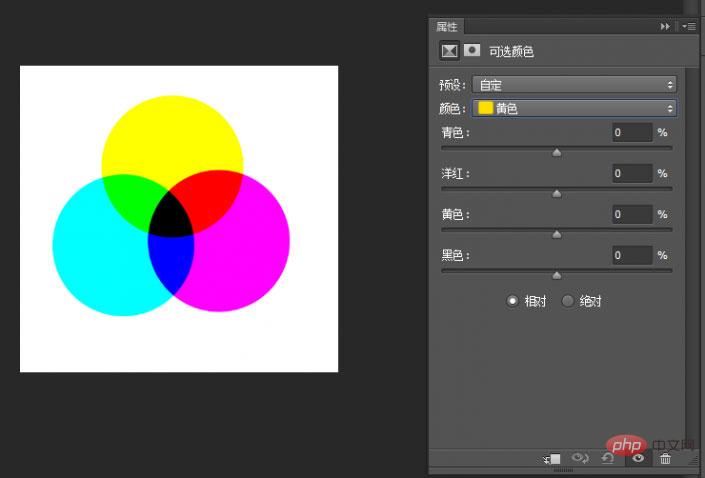
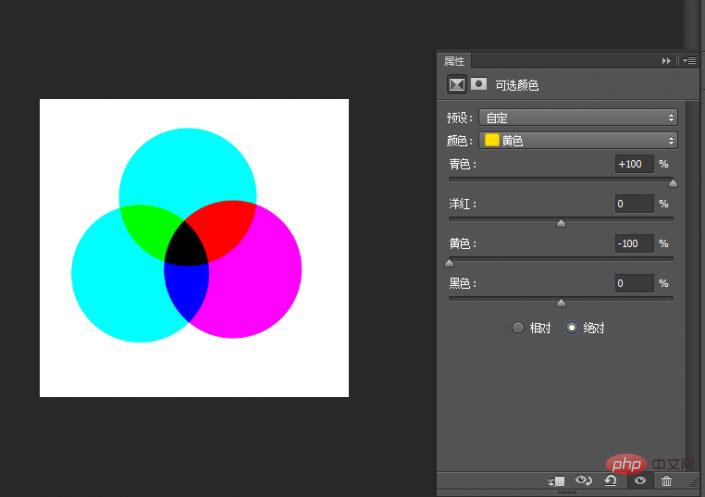
Das obige ist der detaillierte Inhalt vonWas ist das Prinzip der optionalen PS-Farbanpassung?. Für weitere Informationen folgen Sie bitte anderen verwandten Artikeln auf der PHP chinesischen Website!

Heiße KI -Werkzeuge

Undresser.AI Undress
KI-gestützte App zum Erstellen realistischer Aktfotos

AI Clothes Remover
Online-KI-Tool zum Entfernen von Kleidung aus Fotos.

Undress AI Tool
Ausziehbilder kostenlos

Clothoff.io
KI-Kleiderentferner

AI Hentai Generator
Erstellen Sie kostenlos Ai Hentai.

Heißer Artikel

Heiße Werkzeuge

Notepad++7.3.1
Einfach zu bedienender und kostenloser Code-Editor

SublimeText3 chinesische Version
Chinesische Version, sehr einfach zu bedienen

Senden Sie Studio 13.0.1
Leistungsstarke integrierte PHP-Entwicklungsumgebung

Dreamweaver CS6
Visuelle Webentwicklungstools

SublimeText3 Mac-Version
Codebearbeitungssoftware auf Gottesniveau (SublimeText3)

Heiße Themen
 1377
1377
 52
52
 PS-Seriennummer CS5 dauerhaft kostenlos 2020
Jul 13, 2023 am 10:06 AM
PS-Seriennummer CS5 dauerhaft kostenlos 2020
Jul 13, 2023 am 10:06 AM
Zu den PS-Seriennummern CS5 Permanent Free 2020 gehören: 1. 1330-1384-7388-4265-2355-8589 (Chinesisch); 2. 1330-1409-7892-5799-0412-7680 (Chinesisch); -8375-9492-6951 (Chinesisch); 4. 1330-1971-2669-5043-0398-7801 (Chinesisch) usw.
 Was tun, wenn die PS-Installation den Registrierungswertfehler 160 nicht schreiben kann?
Mar 22, 2023 pm 02:33 PM
Was tun, wenn die PS-Installation den Registrierungswertfehler 160 nicht schreiben kann?
Mar 22, 2023 pm 02:33 PM
Lösung für Fehler 160, wenn die PS-Installation den Registrierungswert nicht schreiben kann: 1. Überprüfen Sie, ob 2345-Software auf dem Computer vorhanden ist. Wenn ja, deinstallieren Sie die Software. 2. Drücken Sie „Win+R“ und geben Sie „Regedit“ ein, um die Systemregistrierung zu öffnen , suchen Sie dann nach „Photoshop.exe“ und löschen Sie das Photoshop-Element.
 So löschen Sie den ausgewählten Bereich in PS
Aug 07, 2023 pm 01:46 PM
So löschen Sie den ausgewählten Bereich in PS
Aug 07, 2023 pm 01:46 PM
Schritte zum Löschen des ausgewählten Bereichs in PS: 1. Öffnen Sie das Bild, das Sie bearbeiten möchten. 2. Verwenden Sie das entsprechende Werkzeug, um eine Auswahl zu erstellen. 3. Sie können den Inhalt in der Auswahl auf verschiedene Arten löschen. Taste „Löschen“, verwenden Sie das „Heilungspinsel-Werkzeug“, verwenden Sie „Inhaltsbasierte Füllung“, verwenden Sie das „Stempel-Werkzeug“ usw.; 4. Verwenden Sie Werkzeuge, um alle offensichtlichen Spuren oder Mängel zu reparieren, damit das Bild natürlicher aussieht; 5 . Klicken Sie nach Abschluss der Bearbeitung auf „Datei“ > in der Menüleiste „Speichern“, um die Bearbeitungsergebnisse zu speichern.
 Was soll ich tun, wenn die Schriftart der PS-Schnittstelle zu klein ist?
Dec 01, 2022 am 11:31 AM
Was soll ich tun, wenn die Schriftart der PS-Schnittstelle zu klein ist?
Dec 01, 2022 am 11:31 AM
So beheben Sie eine zu kleine Schriftart der PS-Benutzeroberfläche: 1. Öffnen Sie PS und klicken Sie auf die Schaltfläche „Bearbeiten“ in der oberen Menüleiste von PS, um das Bearbeitungsmenü zu erweitern. 2. Klicken Sie im erweiterten Bearbeitungsmenü auf die Schaltfläche „Einstellungen“. und klicken Sie dann auf die Schaltfläche „Schnittstelle …“. 3. Stellen Sie in den Schnittstelleneinstellungen die Schriftgröße der Benutzeroberfläche auf „Groß“ ein, stellen Sie die Skalierung der Benutzeroberfläche auf „200 %“ ein und speichern Sie die Einstellungen. Starten Sie dann PS neu, damit sie wirksam werden.
 Einführung in den Prozess des Extrahierens von Strichzeichnungen in PS
Apr 01, 2024 pm 12:51 PM
Einführung in den Prozess des Extrahierens von Strichzeichnungen in PS
Apr 01, 2024 pm 12:51 PM
1. Öffnen Sie die Software und importieren Sie ein Materialstück, wie im Bild unten gezeigt. 2. Drücken Sie dann Strg+Umschalt+U, um die Farbe zu entfernen. 3. Drücken Sie dann Strg+J, um die Ebene zu kopieren. 4. Drücken Sie dann die Tastenkombination Strg+I um und stellen Sie dann den Ebenenüberblendungsmodus auf „Farbabwedeln“ ein. 5. Klicken Sie auf Filter – Andere – Minimum. 6. Stellen Sie im Popup-Dialogfeld den Radius auf 2 ein und klicken Sie auf OK. 7. Schließlich können Sie den extrahierten Linienentwurf sehen.
 So automatisieren Sie Aufgaben mit PowerShell
Feb 20, 2024 pm 01:51 PM
So automatisieren Sie Aufgaben mit PowerShell
Feb 20, 2024 pm 01:51 PM
Wenn Sie ein IT-Administrator oder Technologieexperte sind, müssen Sie sich der Bedeutung der Automatisierung bewusst sein. Insbesondere für Windows-Benutzer ist Microsoft PowerShell eines der besten Automatisierungstools. Microsoft bietet eine Vielzahl von Tools für Ihre Automatisierungsanforderungen, ohne dass Sie Anwendungen von Drittanbietern installieren müssen. In diesem Leitfaden erfahren Sie, wie Sie PowerShell zur Automatisierung von Aufgaben nutzen können. Was ist ein PowerShell-Skript? Wenn Sie Erfahrung mit PowerShell haben, haben Sie möglicherweise Befehle zum Konfigurieren Ihres Betriebssystems verwendet. Ein Skript ist eine Sammlung dieser Befehle in einer .ps1-Datei. .ps1-Dateien enthalten von PowerShell ausgeführte Skripte, z. B. grundlegende Get-Help
 Umfassende Liste der PS-Tastenkombinationen
Mar 11, 2024 pm 04:31 PM
Umfassende Liste der PS-Tastenkombinationen
Mar 11, 2024 pm 04:31 PM
1. Strg + N: Neues Dokument erstellen. 2. Strg + O: Eine Datei öffnen. 3. Strg + S: Aktuelle Datei speichern. 4. Strg + Umschalt + S: Speichern unter. 5. Strg + W: Schließen Sie das aktuelle Dokument. 6. Strg + Q: Photoshop beenden. 7. Strg + Z: Rückgängig machen. 8. Strg + Y: Wiederherstellen. 9. Strg + X: Den ausgewählten Inhalt ausschneiden. 10. Strg + C: Kopieren Sie den ausgewählten Inhalt.
 Zum Ausfüllen können keine PS-Tastenkombinationen verwendet werden
Feb 19, 2024 am 09:18 AM
Zum Ausfüllen können keine PS-Tastenkombinationen verwendet werden
Feb 19, 2024 am 09:18 AM
Mit der Entwicklung des digitalen Zeitalters ist Bildverarbeitungssoftware zu einem unverzichtbaren Bestandteil unseres Lebens und Arbeitens geworden. Unter ihnen ist Photoshop (kurz PS) eine der bekanntesten Bildverarbeitungssoftware, die über leistungsstarke Funktionen und flexible Bedienung verfügt und bei Benutzern sehr beliebt ist. Bei der Verwendung von PS berichteten einige Benutzer jedoch, dass die Tastenkombination „Ausfüllen“ nicht normal verwendet werden konnte, was zu Problemen bei der Benutzererfahrung führte. Tastenkombinationen sind eine in der Software bereitgestellte Schnellbedienungsmethode, um langwierige Mausklickvorgänge zu vermeiden.




